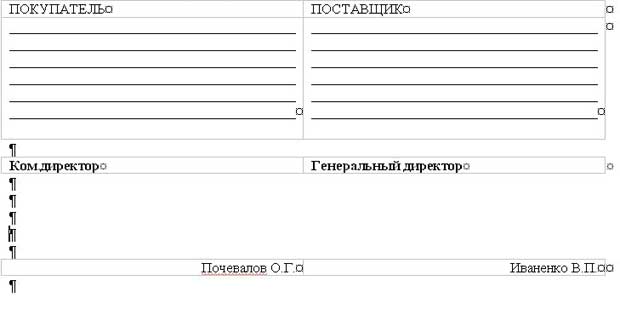|
Прошла курс . Где скачать сертификат? |
Работа с таблицами и что еще надо знать о документах
Как сделать заливку в ячейках таблицы
- Выделите требуемые ячейки (иначе "зальете" всю таблицу!)
- Щелкните Правой кнопкой мыши на выделенном участке.
- Выполните команду Границы и заливка в контекстном меню.
Эту же команду можно выполнить и через меню Формат, где живут все "изюминки".
- В диалоге "Границы и заливка" вызовите закладку "Заливка".
- На этой закладке выберите требуемый вариант.
Подробно выбор типа заливки описан в "Форматирование текста и Четвертое правило для приложений" п. "Эффект заливки, или Завершаем форматирование эпиграфа".
- Щелкните на кнопке ОК диалога.
|
Замечание: Команды Направление текста... и Выравнивание отсутствуют в меню Таблица. Эти команды проще всего найти с помощью Правой кнопки мыши. Справедливости ради отмечу, что и в меню Таблица есть несколько команд, которые отсутствуют в контекстном меню. |
Как сделать таблицу невидимой
У невидимой таблицы границы ячеек не пропечатываются на бумаге. И если она пустая (не содержит данных), то ее как бы вовсе нет на листе (см. параграф "Создание таблиц и ввод данных в ячейки").
Невидимые таблицы используются тогда, когда требуется, чтобы текст был расположен на листе "ровно": при создании шапок документов или оформлении раздела подписей. На экране границы невидимой таблицы показываются блеклыми линиями, как на рис. 6.6.
увеличить изображение
Рис. 6.6. "Шапки" документов и раздел подписей оформляйте с помощью невидимых таблиц
Для того чтобы сделать границы ячеек таблицы невидимыми на листе бумаги:
- Выделите таблицу.
- Щелкните Правой кнопкой мыши ( Как это сделать?) в таблице.
- В контекстном меню выполните команду Автоформат... .
- Выберите ( нет ) в разделе "Форматы" диалога "Автоформат таблицы".
В более поздних версиях Word выберите вариант Обычная таблица вместо ( нет ).
Поэкспериментируйте, выбирая в списке разные форматы. Образец справа сразу покажет, как будет выглядеть ваша таблица. Вариантов оформления более чем достаточно!
- Вежливо попрощайтесь с диалогом.
Границы ячеек на экране станут блеклыми, а в режиме "Предварительный просмотр" хорошо видно, что они не пропечатываются на бумаге.
Если вы хотите, чтобы у невидимой таблицы границ не было видно и на экране, то в меню Таблица выполните команду Скрыть сетку. При этом в меню Таблица эта команда изменится на Отображать сетку.